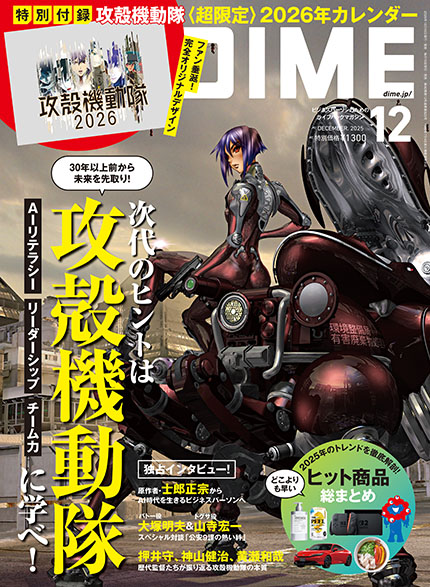iPhone XSは、見た目やサイズが旧モデルのiPhone Xとそっくりで、良くなった部分が伝わりにくいモデルだ。そこで、iPhone XSが登場して半年近く経った今、iPhone XSの新機能を改めておさらいしたい。
購入を検討している人やすでにiPhone XSをお使いの人も、「そんな機能あったの!?」と思う機能が見つかるかもしれない。また、旧モデルをお使いの人でも、最新のiOS12をインストールすれば使える機能があるので、ぜひチェックしてみてほしい。
【参考】
iPhone XS/XS Max/XRを徹底比較!今、買い換えるならどれが正解?
どっちを買うべきか迷っている人のために「iPhone XS」と「X」の違いを徹底解説
どこが新しくなった? iPhone XSの新機能をおさらい
それでは、iPhone XSの新機能を詳しく見ていこう。
計測

「計測」アプリでは、iPhoneのカメラを向け、「+」をタップして点を2つ決めると、その間の長さが測れる。アプリが矩形を認識すると、縦と横の長さを同時に測れる。部屋の模様替えなどの際に重宝しそうだ。
ショートカット
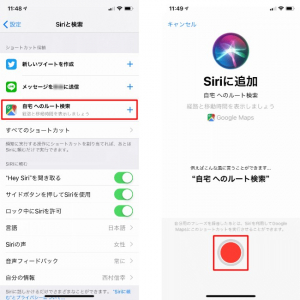
iOS12をインストールしたiPhoneを使っていると、よく使うアプリの使い方をSiriが見つけてくれて、ショートカットの候補として提案してくれる。例えば、「Googleマップ」で自宅へのルート探索が提案されているので、これをタップする(画像左)。これに、音声録音で「自宅に帰る」を登録すると、このフレーズだけで「Googleマップ」を使った自宅へのルート探索を呼び出せる(画像右)。
また、「ショートカット」アプリもリリースされた。さまざまな便利機能をあらかじめセットしておくと、簡単に呼び出せる。
カメラ
ポートレートモードで深度コントロールが使えるようになり、ボケエフェクトをさらに楽しめるようになった。撮影後にボケエフェクトを調整できるのも、大きな進化だ。
Safari
プライバシーに関する細かな進化に加え、横向き表示では、タブ表示が可能に。ファビコン(Webサイトやブランドのロゴなどのアイコン)も表示できるようになった。
メッセージ/メール
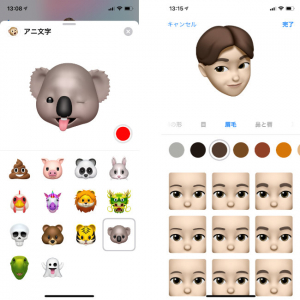
「メッセージ」アプリで使える「アニ文字」に新キャラクターが加わったほか、まばたきや舌を出すことにも対応できるようになった(画像左)。また、簡単にアバターが作れる「ミー文字」にも対応(画像右)。「メッセージ」アプリの表現の幅が大きく広がっている。
天気
ロック画面に「天気」アプリのウィジェットを表示して、気温と天気を確認できるようになったほか、日本ではまだ未対応だが、大気汚染の状況がわかる「空気質指数」も追加された。
ホーム画面/ロック画面
ロック画面に表示される「通知」がグループ化され、とても見やすくなった。上で紹介した「ショートカット」アプリで作成したショートカットは、ホーム画面に追加しておくと、アプリと同じように機能を呼び出せるので、とても便利だ。
スクリーンタイム
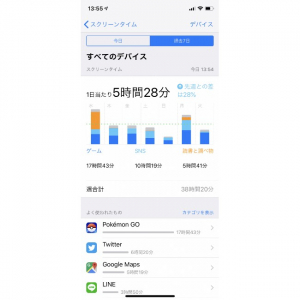
「ゲーム」や「SNS」といった画面を見ている時間を管理できるようになった。アプリ単位でも見ている時間がわかるうえに、ファミリーメンバーのスクリーンタイムも共有できるので、子どもがどのようにiPhoneを使っているかもわかりやすい。
バッテリー
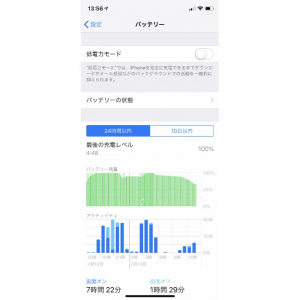
バッテリーの情報がわかりやすくなった。バッテリーの自己診断結果を見られるほか、使用状況もわかる。もちろん、バッテリーをどれくらい消費しているかをアプリごとに把握できる。
自動アップデート
OSのアップデートも自動化された。iPhoneが充電器とWi-Fiに接続されていると、夜間に自動的にアップデートされる。アップデートされるときは、事前に通知が送られる。
ジェスチャー
iPhone Xに導入されたジェスチャーは、iPhone XSでもまったく同じだ。iOS12では、このジェスチャーがiPadにも取り入れられ、操作性に一貫性を持たせている。
iPhone XSの便利機能まとめ
上で紹介してきた新機能の中でも「ショートカット」と「ジェスチャー」は、便利でオススメだ。少し詳しくご紹介しよう。
「ショートカット」はiPhone XSで使えるアプリの便利機能
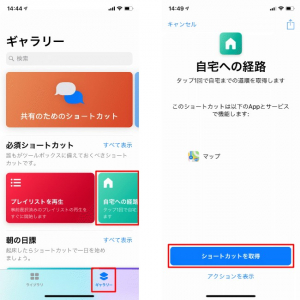
「ショートカット」アプリがインストールされていない場合は、App Storeからインストールしよう。起動したら、画面下の「ギャラリー」をタップすると、さまざまな便利機能が並んでいる。例えば、「自宅への経路」をタップする(画像左)。このショートカットは、自宅への経路を地図アプリで探索するものだ。「ショートカットを取得」をタップして、自宅住所を設定。純正の地図アプリ「マップ」と「Googleマップ」のどちらかを選択すると、ショートカットをライブラリに追加できる(画像右)。

画面下の「ライブラリ」をタップすると、作成したショートカットがあるので、必要なときに呼び出せば、便利に使える(画像左)。また、「…」をタップして、詳細画面にある共有アイコンをタップ。ホーム画面にアイコンを追加できるようになる(画像右)。ホーム画面のアイコンをタップすれば、いつでもショートカットを呼び出せる。
「ジェスチャー」はiPhone XS ホームボタンに替わる便利機能
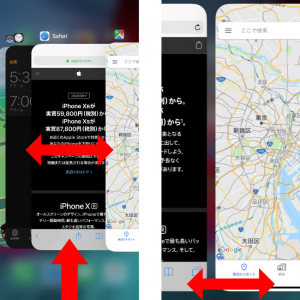
iPhone X以降のモデルでは、ホームボタンが廃止された。ホームボタンに割り当てられていた機能は、「ジェスチャー」に置き換わっている。その中から、アプリを切り替える「ジェスチャー」を紹介しておこう。
アプリの切り替えは、タスクを切り替える画面で行う。これを表示するには、画面下から上方向にスワイプする。そのあとで左右にスワイプして切り替えるアプリを選択する(画像左)。また、画面下の部分を左右にスワイプするだけでもアプリを切り替えられる(画像右)。直前のアプリに切り替えたいときに、とても便利だ。
最後にiPhone XSそのものをおさらい
新機能を中心にiPhone XSを紹介してきたが、ここでiPhone XSそのものをおさらいしておこう。
iPhone XSの値段
価格については、キャリアから購入する場合、適用するプランや割引の有無など、条件によって大きく変わる。購入前に、自分の使用条件に合わせた料金を確認してほしい。ちなみに、オンラインのApple Storeでは、64GBモデルが11万2800円、256GBモデルが12万9800円、512GBモデルが15万2800円となっている(価格はそれぞれ税別)。
iPhone XSの色

カラーバリエーションは、シルバー、スペースグレイ、ゴールドの3色。シルバーとスペースグレイはiPhone Xと同じだが、ゴールドはiPhone XSで追加された新色だ。
iPhone XSのケース
サイズがiPhone Xとまったく同じなので、ケースはX用のものを流用できる。また、XS用としておすすめなのが、iPhone XS Smart Battery Caseだ。バッテリーを内蔵したケースで、Apple純正なのがポイントだ。
価格は1万4800円(税別)と少々高いが、品質面、機能面ともに安心だ。モバイルバッテリーを常に持ち歩くような使い方の人は、ぜひ検討してみてほしい。
新機能を中心に、iPhone XSについて紹介した。見た目がXとまったく同じなので、どうしても目新しいXS MaxやXRが気になってしまうかもしれない。これらも素晴らしいモデルだが、XSも負けず劣らず素晴らしいモデルだし、Xから確実に進化を遂げている。本記事の内容を参考に、納得してXSを手に入れてみてほしい。
【参考】
iPhone XS Smart Battery Case – ブラック – Apple(日本)
iPhone XSを買う前に必読!古いiPhoneを高く買ってもらうコツ
文/ねこリセット















 DIME MAGAZINE
DIME MAGAZINE